Як вибрати жорсткий диск
Тип
HDD (Hard Drive Disk) – звичний більшості користувачів тип жорстких дисків (вінчестер), у якому інформація записується на магнітні пластини. HDD-диск забезпечує великі обсяги пам'яті, невисоку вартість, необмежену кількість циклів запису. Недоліки: низька швидкість запису та читання даних, велика вага, значна витрата енергії, чутливість до механічних пошкоджень.
SSD (Solid State Drive) або твердотільний накопичувач – тип жорсткого диска, в якому використовується твердотільна пам'ять, зазвичай– це флеш-пам'ять. Має ті ж розміри та роз'єми підключення, що і HDD. SSD-диск відрізняється безшумністю, меншим споживанням енергії, вищою швидкістю передачі даних, ударостійкістю. Недоліки: обмежена кількість циклів запису, висока ціна.
Важливо: найбільш популярна комбінація: HDD – для зберігання даних, а SSD – для встановлення системи. Отже, досягається максимальна швидкодія системи та обсяг збережених даних.
SSHD (Solid State Hybrid Drive) або гібридний накопичувач – тип жорсткого диска, що поєднує властивості HDD та SSD. Являє собою жорсткий диск, оснащений твердотільним накопичувачем, куди переноситься інформація, що найбільше запитується. Має переваги HDD, але забезпечує більш високу швидкість запису та читання даних. Недоліки: менша швидкодія у порівнянні з SSD-диском.
NAS (Network Attached Storage) або мережевий накопичувач – сервер зберігання даних, який підключається до локальної мережі. Складається з одного або кількох жорстких дисків, оснащений спеціальною системою керування. Застосовується для обладнання для домашньої або офісної локальної мережі.
Призначення та тип установки
Внутрішні жорсткі диски – встановлюються всередину корпусу ПК і не передбачають регулярне підключення та вимкнення. Зазвичай підключаються до комп'ютера через інтерфейс SATA.
Зовнішні жорсткі диски – використовуються як додаткові пристрої для зберігання інформації. За принципом дії нагадують флешку, але перевершують її за ємністю, а найчастіше й за швидкістю читання/запису даних. Легко підключаються та відключаються від комп'ютера через USB або Thunderbolt (SSD-накопичувачі).
- Стаціонарні жорсткі диски – оснащені блоком живлення та підключаються до розетки. Такі диски місткіші за звичайні зовнішні жорсткі диски, але масивніші. Можуть шуміти та нагріватися під час роботи. Такі моделі мають вентилятор.
Для настільних комп'ютерів – застосовуються у стаціонарних ПК.
Для серверів – використовуються для серверних систем чи певних серверів. Такі пристрої, що запам'ятовують, вважаються найшвидшими і надійнішими, але водночас дуже шумлять.
Для ноутбуків – особливостями таких жорстких дисків є знижені тепловиділення та рівень шуму. Сьогодні в ноутбуки найчастіше встановлюють SSD-накопичувачі.
Для систем відеоспостереження – ці диски характеризуються великою ємністю (від 4 Тб), порівняно низьким енергоспоживанням та високою швидкістю читання та запису (для ефективної роботи кількох камер).
Для ігрових приставок – зовнішні жорсткі диски, призначені для зберігання ігор, файлів збережень, різних налаштувань користувача. Такі диски мають відповідне програмне забезпечення, яке полегшує їхню інтеграцію з ігровими приставками.
Місткість накопичувача
Фізичний обсяг диска вказує на те, скільки інформації ви можете на нього записати. Вимірюється зазвичай у гігабайтах (ГБ), проте ємність сучасних моделей жорстких дисків вказується вже у терабайтах (ТБ). 1 ТБ=1024 ГБ.
З цією характеристикою часто все просто: що більше ємність, то краще. Сьогодні є можливість отримання максимального обсягу до 48 ТБ. Таку ємність забезпечує мережева система (зовнішній) із кількох накопичувачів. Максимальна ємність одного жорсткого диска – 12 ТБ .
При виборі відповідного співвідношення ціни до ємності діє правило: зі зростанням обсягу пам'яті знижується питома вартість зберігання інформації (особливо між сусідніми моделями, наприклад, HDD на 500 ГБ і 1 ТБ). Тому вигідніше трохи переплатити та придбати більш місткий накопичувач. Водночас найємніші рішення на 8-12 ТБ коштуватимуть надто дорого і швидше за все не знадобляться.
З погляду надійності зберігання даних ситуація протилежна. Хорошим рішенням буде купівля двох невеликих вінчестерів замість одного «гіганта». У цьому випадку поломка одного з дисків означає втрату лише половини інформації.
Орієнтовна ємність жорстких дисків:
- домашній / офісний комп'ютер – 750-2000 ГБ (HDD);
- ноутбук – 320-1000 ГБ (HDD);
- мультимедійний комп'ютер початкового класу – 2 ТБ (HDD);
- мультимедійний комп'ютер середнього класу – 2 ТБ (HDD) плюс 128 ГБ (SSD) чи 2 ТБ (SSHD);
- геймерський комп'ютер початкового класу – 1 ТБ (HDD);
- геймерський комп'ютер середнього класу – 1 ТБ (SSHD);
- потужний геймерський комп'ютер – 1-4 ТБ (HDD) плюс 240-512 ГБ (SSD) або 480-2048 ГБ (SSD);
- професійний комп'ютер – 2-12 ТБ (HDD або SSHD) плюс 480-2048 ГБ (SSD) або 480-4096 ГБ .
Форм-фактор
1.8” – компактні зовнішні жорсткі диски та накопичувачі для серверів.
2.5” – зовнішні HDD-диски, моделі для приставок, SSD-диски для ноутбуків та стаціонарних ПК, накопичувачі для серверів.
3.5” – жорсткі диски для стаціонарних персональних комп'ютерів.
M.2 – цей форм-фактор притаманний внутрішнім SSD-дискам. Подібні моделі характеризуються високою продуктивністю та дорожнечею. Такі SSD-диски можуть використовуватись в певних ультрабуках та планшетах. Даний форм-фактор представлений декількома різновидами, що відрізняються між собою за довжиною:
- M.2 2230 – ширина 22 мм; довжина 30 мм;
- M.2 2242 – ширина 22 мм; довжина 42 мм;
- M.2 2260 – ширина 22 мм; довжина 60 мм;
- M.2 2280 – ширина 22 мм; довжина 80 мм;
- M.2 22100 – ширина 22 мм; довжина 100 мм.
HHHL – SSD-диски, які встановлюються в стаціонарні ПК, неттопи та певні ноутбуки.
mSATA – характерний для SSD-накопичувачів, які використовуються в ноутбуках та деяких стаціонарних ПК. Цей форм-фактор швидко застаріває.
Apple Proprietary – твердотільні накопичувачі для комп'ютерів Apple (Mac Pro)
Зовнішній диск
Місць під HDD – залежно від моделі становить 1-10 і більше. Що вищий цей параметр, то більше потенційна ємність накопичувача. Портативні моделі мають лише 1 «посадкове місце», а ось деякі мережні накопичувачі можуть похвалитися 30 під HDD.
Живлення – реалізовано у двох версіях: від комп'ютера (через порт USB/Thunderbolt) або від блока живлення (БП). У першому випадку розетка не потрібна, але може виявитися, що потужності живлення недостатньо для роботи диска. Інший варіант вирішує цю проблему, але обов'язково підключається до розетки.
Матеріал корпусу – визначає зовнішній вигляд пристрою та впливає на термін служби.
Найчастіше корпуси зовнішнього диска виконуються з пластику, який має ряд переваг: низька ціна, мала вага, достатня міцність. Пластик дозволяє виконувати корпуси в різному кольорі, але чутливий до подряпин. Також трапляються рішення з металевим корпусом – більш надійним та ефектним на вигляд, ніж пластиковий аналог, але важким.
Пластиковий або металевий корпус зовнішнього диска може бути гумовим – подібне рішення підвищує ударостійкість і має протиковзкий ефект (зменшує ризик випадково випустити жорсткий диск). Цінителі оригінального дизайну гідно оцінять корпус зі шкіряним покриттям. Щоправда, такий варіант обійдеться дорожче за звичайний пластиковий або металевий корпус.
Флеш-пам'ять у SSD
Уся пам'ять жорсткого диска умовно є «комірки», у яких зберігається інформація. Відмінності між типами флеш-пам'яті складаються в кількість бітів (інформації) в одному осередку, швидкості запису/зчитування, а також надійності цієї пам'яті.
SLC – найстаріший тип. В одному «комірку» зберігається один біт інформації. Найбільш довговічна та високошвидкісна пам'ять. Проте дуже дорога. Використовується зазвичай у системах, де є особливі вимоги до надійності, наприклад, банківських серверах.
TLC – один «осередок» – це три біти інформації. Оптимальний варіант поєднання ціни та довговічності. Наприклад, вінчестер на 128 Гб зможе безперервно опрацювати близько 5-6 років (приблизно! Терміни залежать від щоденного навантаження).
MLC – в одному «комірку» два біти інформації. Найдовша пам'ять, коштує дорожче TLC. Той самий жорсткий диск 128 Гб пропрацює на кілька років більше.
QLC – найновіший тип. В одному осередку зберігається біт інформації. Подібна пам'ять є найдешевшою, але за надійністю поступається TLC.
eMLC – така пам'ять використовується у SSD-дисках для корпоративного сегменту. Ці пристрої дешевші за SLC-накопичувачі та продуктивніші за стандартні MLC-диски.
MLC 3D NAND, TLC 3D NAND, QLC 3D NAND, 3D V-NAND, 3D NAND, eTLC 3D NAND – твердотільні накопичувачі, що відрізняються від попередніх типів тривимірною структурою (комірки розташовані на чіпах у кілька шарів, а не в одному). Така технологія дозволяє збільшити ємність, продуктивність та надійність SSD-дисків. Найчастіше трапляються твердотільні накопичувачі TLC 3D NAND.
3D XPoint – має більш високу продуктивність і довговічність у порівнянні з NAND. Водночас витрати на виготовлення пам'яті є порівняно невисокими.
При виборі типу флеш-пам'яті слід визначитися із призначенням SSD-накопичувача. Якщо це системний диск, варто взяти вінчестер MLC невеликого об'єму для максимальної надійності. Для сучасних ігор краще купити диск побільше, але на TLC-пам'яті: швидкість доступу до інформації буде відмінною, а особливої цінності файли встановлених ігор собой не являють.
Швидкість
HDD-диски – для цього типу дисків важливою характеристикою є швидкість доступу – середній час доступу до одиниці інформації. Вимірюється у мілісекундах (мс). Показує, як швидко механізм жорсткого диска може позиціонувати головку читання/запису над потрібною доріжкою інформації.
Чим вища швидкість доступу, тим менше часу знадобиться, наприклад, для запису великої кількості файлів. Оптимальний параметр швидкості доступу для сучасних дисків HDD становить 13-15 мс.
У SSD-дисків немає механічних рухомих частин, тому вказують швидкість читання та швидкість запису. Одиниця виміру – мегабайти за секунду (МБ/с). Чим вище обидва ці показники, тим швидше буде працювати система, поставлена на такий жорсткий диск, і тим швидше копіюватимуться файли. Швидкість читання завжди вища, ніж швидкість запису.
Сучасні SSD диски мають швидкість читання 500-600 МБ/с. Швидкість запису – менш важлива ніж швидкість читання. Оптимальна характеристика для SSD, на який встановлена операційна система – 550 МБ/с.
При виборі диска SSD слід пам'ятати: його швидкість роботи залежить від обсягу. Чим більший обсяг, тим вища швидкість роботи. Мінімальний рекомендований обсяг – 128 ГБ.
Швидкість жорсткого диска може залежати від різних параметрів.
Швидкість обертання
Для дисків HDD вказують швидкість обертання шпинделя, яка становить 5400-15000 об/хв (позначається rpm). Чим вона вища, тим сильніше нагрівається пристрій. Для настільних ПК достатньо купити диск зі швидкістю 5400 або 7200 об/хв, понад 7200 – це переважно SAS жорсткі диски для серверів. Моделі зі швидкістю 5400 об/хв використовуються у ноутбуках.
Об'єм буфера (кеша)
Для будь-якого типу жорсткого диска відіграє роль об'єм буфера (кешу) – що він більший, то вища швидкість доступу до даних на жорсткому диску. На даний момент найпопулярніший обсяг 64-256 МБ для HDD-дисків. На кожен 1 ГБ ємності SSD-диска потрібно 1 МБ ємності буфера.
Інтерфейс підключення – зазвичай саме спосіб підключення жорсткого диска визначає швидкість доступу до даних, тобто перевищити пропускну здатність інтерфейсу неможливо.
Інтерфейси та роз'єми
IDE – сьогодні це застарілий роз'єм. Використовується у деяких старих моделях жорстких дисків. Максимальна швидкість передачі даних – 133 Мбайт/с.
SATA – прийшов зміну інтерфейсу IDE. Призначений для підключення внутрішніх жорстких дисків. Існує кілька стандартів такого роз'єму:
- SATA 1 – швидкість передачі становить 150 Мбайт/с;
- SATA 2 – швидкість передачі становить 300 Мбайт/с;
- SATA 3 – швидкість передачі становить 600 Мбайт/с.
Усі ці стандарти сумісні між собою. При підключенні пристроїв із різними версіями SATA швидкість буде обмежена найменшим із них. Починаючи з версії SATA 2, можливе гаряче відключення диска. Цей інтерфейс використовується в накопичувачах для ПК та ноутбуків, в деяких моделях серверних жорстких дисків.
eSATA – використовується для підключення зовнішніх HDD. Швидкість передачі становить 300 Мбайт/с.
mSATA – зменшена версія інтерфейсу SATA. Застосовується для підключення SSD-накопичувачів. Швидкість передачі досягає 600 Мбайт/с.
Thunderbolt 3 – забезпечує швидкість передачі до 5 Гбайт/с (5000 Мбайт/с). Найчастіше зустрічається у продукції Apple.
USB – універсальний інтерфейс для підключення різних пристроїв, зокрема HDD-дисків. Представлений кількома версіями:
- USB 2.0 – швидкість передачі даних становить 60 Мбайт/с, застарілий інтерфейс;
- USB 3.2 Gen1 (USB 3.0) – швидкість передачі даних досягає 625 Мбайт/с;
- USB 3.2 Gen2 (USB 3.1) – швидкість передачі становить 1250 Мбайт/с;
- USB C 3.2 Gen1 (USB 3.0), USB C 3.2 Gen2 (USB 3.1) – відрізняються від двох попередніх версій двосторонньою конструкцією роз'єму, що спрощує підключення накопичувача.
PCI-E – інтерфейс для підключення до материнської плати ПК різних пристроїв, включаючи SSD-диски. Представлений кількома версіями:
- PCI-E 2.0 – швидкість передачі становить 500 Мбайт/с (1 лінія), застарілий інтерфейс;
- PCI-E 3.0 – швидкість передачі становить 984 Мбайт/с (1 лінія);
- PCI-E 4.0 – швидкість передачі становить 1969 Мбайт/с (1 лінія).
Сучасні SSD-накопичувачі найчастіше підключаються через PCI-E 3.0 x4 (4 лінії).
mini PCI-E – зменшена версія PCI-E.
M.2 – використовується для підключення SSD-накопичувачів.
U.2 – інтерфейс, що дозволяє підключити внутрішні SSD-накопичувачі для серверів. Дозволяє виконувати гарячу заміну. Швидкість передачі становить до 4 Гбайт/с.
Wi-Fi – бездротовий інтерфейс, який дозволяє підключити зовнішній жорсткий диск до смартфону та інших пристроїв, позбавлених роз'ємів USB. Такі аксесуари застосовуються і як мережеві накопичувачі.
Fibre Channel – використовується у накопичувачах для серверів. Швидкість передачі становить 1.5 Гбайт/с.
NVMe – високошвидкісний інтерфейс для підключення внутрішніх SSD-дисків за допомогою PCI-E, M.2 та U.2. Забезпечує швидкість передачі до 3.5 Гбайт/с.
SAS – високошвидкісний та надійний інтерфейс, призначений в основному для серверних HDD та SSD-дисків. Забезпечує максимальну пропускну спроможність – до 2.8 Гбайт/с.
SCSI – грає таку ж роль, як і SAS. Швидкість передачі становить 640 Мбайт/с (Ultra-640 SCSI).
FireWire 800 – застарілий інтерфейс для підключення зовнішніх HDD. Швидкість передачі становить 80 Мбайт/с. Витіснений інтерфейсом Thunderbolt.
Вибираючи жорсткий диск, обов'язково переконайтеся, що комп'ютер має необхідний роз'єм для підключення.
Контролер
Контролер визначає можливості SSD-диску та керує його роботою. Інформація про контролера корисна оверклокерам та фахівцям, наприклад, власникам серверів. Контролери високого класу виробляють Samsung, Marvell, Silicon Motion, Phison.
Підтримка
Шифрування даних – захищає інформацію на жорсткому диску від несанкціонованого доступу (для роботи з даними необхідно ввести пароль). Стане в нагоді, якщо на накопичувачі зберігаються конфіденційна інформація. Шифрування корисне й в разі крадіжки або зникнення зовнішнього накопичувача або диска від ноутбука, оскільки зловмиснику буде важко отримати доступ до зашифрованого вмісту.
NCQ – збільшує швидкодію HDD-, SSD-, SSHD-накопичувачів, що мають інтерфейс SATA. Така функція є актуальною для серверів.
Advanced Format – формат розмітки зони зберігання інформації на сучасних жорстких дисках. Такі моделі вигідно відрізняються від застарілих накопичувачів підвищеною ємністю та продуктивністю. Щоправда, жорсткі диски з технологією Advanced Format не підходять для комп'ютерів, де встановлені старі ОС, наприклад, Windows XP.
TRIM – за допомогою цієї функції операційна система повідомляє контролера SSD-накопичувача про можливість видалення непотрібних блоків даних. У результаті продовжується термін служби SSD та підтримується висока швидкість запису протягом усього періоду експлуатації.
Випадковий запис / читання (IOPS)
Даний параметр означає запис/читання блоків даних, які розташовані у випадковому порядку. IOPS – кількість операцій введення-виведення в секунду під час запису/читання даних. Дозволяє оцінити продуктивність SSD-диску. Чим більший цей показник, тим швидше накопичувач записуватиме/зчитуватиме дані. Визначається характеристиками контролера.
Інші характеристики
Ударостійкість
Рівень чутливості жорсткого диска до ударів. Якщо накопичувач планується використовувати як переносний, то на дану характеристику слід звернути увагу. Розрізняють ударостійкість при зберіганні (від 75 до 3000 G) та під час роботи (від 3-3000 G). Чим вищий рівень цієї характеристики, тим краще жорсткий диск захищений від зовнішнього впливу.
споживана потужність
Чим нижча потужність, тим менше енергії споживає жорсткий диск. Цей параметр важливий найчастіше жорстких дисків у ноутбуках, т.к. живлення йде від акумулятора.
Рівень шуму
Впливає на комфорт експлуатації жорсткого диска. Сучасні моделі працюють досить тихо: 20-28 дБ (сплячий режим), 23-33 дБ (читання та запис даних).
Напрацювання на відмову
Дозволяє приблизно оцінити термін служби накопичувача. Одиниця виміру – мільйони годин (млн. годин). Чим більший цей показник, тим краще, оскільки девайс довше пропрацює.
Вбудований USB-кабель
Позбавляє необхідності шукати перехідник або кабель для підключення зовнішнього накопичувача. Але такий варіант ускладнює транспортування пристрою, а при неакуратному зверненні вбудований кабель може вийти з ладу.
Ударостійкий корпус
Забезпечує підвищений захист накопичувача від ударів. Маркування – «power», «armor», «steel».
Пило-вологозахист
Дозволяє оцінити стійкість жорсткого диска до названих факторів. Записується за допомогою буквено-цифрового коду IPXX, де перша цифра вказує на захист від пилу, а друга – на захист від вологи. Така опція є особливо важливою для зовнішніх жорстких дисків.
Зазвичай зустрічаються моделі з наступними класами пило- та вологозахисту:
- IP55 – пилозахищений корпус, захист від струменів води з будь-якого напрямку;
- IP56 – пилозахищений корпус, захист від потужних струменів води з будь-якого напрямку;
- IP65 – пиленепроникний корпус, захист від струменів води з будь-якого напрямку;
- IP67 – пиленепроникний корпус, пристрій витримує короткочасне занурення на глибину до 1 м (не більше 30 хвилин);
- IP68 – пиленепроникний корпус, пристрій витримує занурення на глибину більше 1 м (не більше 30 хвилин).
Стандарт MIL-STD-810
Американський військовий стандарт, що описує ступінь захищеності різного обладнання від негативних впливів довкілля, включаючи удари та вібрації.
Щоправда, відповідне маркування на «цивільній» продукції не завжди говорить про її максимальну захищеність. Справа в тому, що такі вироби часто тестуються за одним або двома параметрами стандарту з величезного списку.
Виконання
Інтерфейс Ethernet – наявність роз'єму для підключення кабелю мережі. Такий жорсткий диск може бути доступний всім користувачам мережі.
Кнопка резервного копіювання – полегшує створення копії відновлення даних.
Режим економії енергії – нагоді для ноутбуків, оскільки знижує витрату заряду батареї.
Тепловідведення – знижує нагрівання накопичувача і цим продовжує термін його експлуатації.
Кнопка резервного копіювання
Спрощує створення копії для відновлення даних.
Шифрування даних – захищає інформацію на жорсткому диску від несанкціонованого доступу (для роботи з даними необхідно ввести пароль). Корисна опція, якщо на накопичувачі зберігаються конфіденційні відомості. Шифрування стане в нагоді і в разі крадіжки або зникнення зовнішнього або ноутбучного диска.
Режим економії енергії – стане у нагоді для ноутбуків, оскільки знижує витрату заряду батареї.
LCD-дисплей – видає інформацію про роботу та стан зовнішнього накопичувача, наприклад, рівень його заповнення.
Підсвічування – грає декоративну роль. Підсвічуванням оснащуються внутрішні SSD-диски. Ці пристрої вибирають геймери, які прагнуть надати ПК оригінального вигляду. Такі накопичувачі встановлюються у прозорі корпуси чи вироби з оглядовим вікном.
Док станція – полегшує підключення до ПК або телевізора зовнішніх жорстких дисків. Цей гаджет особливо корисний, якщо жорсткі диски одного типу часто доводиться підключати, відключати та замінювати.
Комплектація
Чохол – захищає жорсткий диск від пилу, бруду, подряпин.
Адаптер живлення – також властивий зовнішнім дискам, оскільки деяким моделям для повноцінної роботи потрібне живлення від мережі.
Знімний кабель – призначений для підключення зовнішнього накопичувача. На відміну від вбудованого аналога, не заважає й не ламається при транспортуванні. Але такий кабель легко втратити.
Матеріал корпусу
Пластик – дешевий та легкий матеріал. При цьому його характеристик міцності цілком достатньо для нормальних умов експлуатації. Найпоширеніший варіант.
Метал – міцніший і красивіший за пластик, але важчий і дорожчий.
Метал+пластик, пластик+гума, метал+гума – такий корпус стійкіший до ударів. Запам'ятовуючий пристрій у прогумованому корпусі складніше випустити з рук.
Живлення зовнішніх жорстких дисків
USB – дозволяє використовувати накопичувач у тандемі з ноутбуком, коли живлення від мережі недоступне. При цьому можлива ситуація, коли потужності струму недостатньо для роботи жорсткого диска.
Thunderbolt – даний спосіб живлення має ті ж переваги й недоліки, що і попередній варіант.
Мережа 220 В – на відміну від USB та Thunderbolt виключає проблеми, пов'язані з низькою потужністю струму. Мінус – потрібна розетка.
Вбудований акумулятор – дозволяє використовувати зовнішній жорсткий диск, якщо відсутнє підключення до мережі. Недолік – потрібно стежити за станом батареї, щоб уникнути відмови пристрою у невідповідний момент.
Виробник
Найважливіший критерій вибору жорсткого диска – надійність. Безперечними лідерами серед виробників є бренди WD (Western Digital) та Seagate. Це найякісніші вінчестери, відсоток бракованих одиниць, що вийшли з ладу, у них мінімальний. Наступними необхідно відзначити марки Toshiba, Hitachi, а також Samsung. Їхні моделі можна купити при гострій необхідності, проте варто обов'язково вивчити відгуки.
Продукція інших виробників жорстких дисків не викликають особливого інтересу, варто при цьому майже так само, як і кращі вінчестери. Якщо ж необхідно купити модель марки «другого ешелону», то можна вибрати бренди ADATA, Dell, GoodRAM, HP, Intel, Kingston, Lenovo, SanDisk, Transcend, Verbatim, Silicon Power.
Серед мережевих накопичувачів картина трохи інша: брендів таких дисків небагато. Найякіснішими будуть Synology, QNAP, а також моделі Seagate.
-
 Порівняння SSD з PCIe 4.0 та PCIe 5.0: чи потрібний перехід на нову те...
Порівняння SSD з PCIe 4.0 та PCIe 5.0: чи потрібний перехід на нову те...
-
 Топ-5 портативних зовнішніх SSD із захистом від води та ударів
Топ-5 портативних зовнішніх SSD із захистом від води та ударів
-
 Твердотільні накопичувачі (SSD) з інтерфейсом PCIe 5.0: революція у шв...
Твердотільні накопичувачі (SSD) з інтерфейсом PCIe 5.0: революція у шв...
-
 Як підібрати жорсткий диск для MacBook: оптимізація та найкращі моделі
Як підібрати жорсткий диск для MacBook: оптимізація та найкращі моделі
-
 Топ-5 зовнішніх жорстких дисків у 2024 році: швидкість, ємність та над...
Топ-5 зовнішніх жорстких дисків у 2024 році: швидкість, ємність та над...
-
 Захистіть свої дані: найкращі програми для перевірки HDD у 2024 році
Захистіть свої дані: найкращі програми для перевірки HDD у 2024 році
-
 Швидкість, розмір, типи пам'яті: розуміємо особливості вибору SSD
Швидкість, розмір, типи пам'яті: розуміємо особливості вибору SSD
-
 Швидкісні жорсткі диски для комп'ютера: найкращі моделі 2023 року
Швидкісні жорсткі диски для комп'ютера: найкращі моделі 2023 року
-
 Гібридні жорсткі диски: компроміс між швидкістю та об'ємом
Гібридні жорсткі диски: компроміс між швидкістю та об'ємом
-
 Зберігання даних у системах відеоспостереження: вибір та оптимізація п...
Зберігання даних у системах відеоспостереження: вибір та оптимізація п...
-
 Зовнішні диски: мобільність, безпека та сучасні тренди
Зовнішні диски: мобільність, безпека та сучасні тренди
-
 Швидкість, розмір, пам'ять: розуміємо на особливості вибору SSD
Швидкість, розмір, пам'ять: розуміємо на особливості вибору SSD
-
 Жорсткі диски SSD проти HDD: чи вплине вибір на продуктивність ноутбук...
Жорсткі диски SSD проти HDD: чи вплине вибір на продуктивність ноутбук...
-
 Топ 7 кращих виробників SSD накопичувачів від 250 Гб і вище
Топ 7 кращих виробників SSD накопичувачів від 250 Гб і вище
- Показати ще...
-
 Порівняння SSD з PCIe 4.0 та PCIe 5.0: чи потрібний перехід на нову те...
Порівняння SSD з PCIe 4.0 та PCIe 5.0: чи потрібний перехід на нову те...
-
 Топ-5 портативних зовнішніх SSD із захистом від води та ударів
Топ-5 портативних зовнішніх SSD із захистом від води та ударів
-
 Твердотільні накопичувачі (SSD) з інтерфейсом PCIe 5.0: революція у шв...
Твердотільні накопичувачі (SSD) з інтерфейсом PCIe 5.0: революція у шв...
-
 Як підібрати жорсткий диск для MacBook: оптимізація та найкращі моделі
Як підібрати жорсткий диск для MacBook: оптимізація та найкращі моделі
-
 Топ-5 зовнішніх жорстких дисків у 2024 році: швидкість, ємність та над...
Топ-5 зовнішніх жорстких дисків у 2024 році: швидкість, ємність та над...
-
 Захистіть свої дані: найкращі програми для перевірки HDD у 2024 році
Захистіть свої дані: найкращі програми для перевірки HDD у 2024 році
-
 Швидкість, розмір, типи пам'яті: розуміємо особливості вибору SSD
Швидкість, розмір, типи пам'яті: розуміємо особливості вибору SSD
-
 Швидкісні жорсткі диски для комп'ютера: найкращі моделі 2023 року
Швидкісні жорсткі диски для комп'ютера: найкращі моделі 2023 року
-
 Гібридні жорсткі диски: компроміс між швидкістю та об'ємом
Гібридні жорсткі диски: компроміс між швидкістю та об'ємом
-
 Зберігання даних у системах відеоспостереження: вибір та оптимізація п...
Зберігання даних у системах відеоспостереження: вибір та оптимізація п...
-
 Зовнішні диски: мобільність, безпека та сучасні тренди
Зовнішні диски: мобільність, безпека та сучасні тренди
-
 Швидкість, розмір, пам'ять: розуміємо на особливості вибору SSD
Швидкість, розмір, пам'ять: розуміємо на особливості вибору SSD
-
 Жорсткі диски SSD проти HDD: чи вплине вибір на продуктивність ноутбук...
Жорсткі диски SSD проти HDD: чи вплине вибір на продуктивність ноутбук...
-
 Топ 7 кращих виробників SSD накопичувачів від 250 Гб і вище
Топ 7 кращих виробників SSD накопичувачів від 250 Гб і вище
- Показати ще...












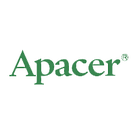







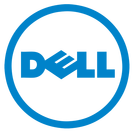


Здравствуйте. Хорошая статья но есть пару вопросов. 1) Чем обусловлено ограничение? На сегодняшний день существует возможность получения максимального объема до 48 ТБ. К примеру у меня в стационаре карман на 6 дисков 6*12=60 ТБ воткнуты через юсб хаб к одному Сата с помощью переходников сата-юсб. Да скорость наверное хромает но она мне и не важна вовсе это чисто хранилище. 2) Сколько битов? QLC – самый новый тип. В одной ячейке хранится бита информации. С уважением Александр
Ограничение по скорости обусловлено пропускной способностью Sata2/Sata3
Йшов 8й рік тестування hdd для статті огляду за виробниками але 1н з піддослідних так і не хотів "сипатися" та вмирати. Читачі в очікуванні фіналу бо діти їх дітей таки хочуть зібрати свій перший комп'ютер.
це ж чудово - такі надійні hdd)
марок хоть и много но производителей по факту три Seagate, WD, Toshiba. под маркой adata скрываеться Toshiba! goodram это WD.
так, ви назвали найпопулярніші бренди.
Добрый день. При общей актуальности статьи хотелось бы частностей в характеристиках продукции. Например, в изделиях SSD форм-фактора M.2 (2242, 2260, 2280, 22110 - указано по условиям редакции данной статьи) предполагается целесообразным указывать так называемые "ключи": - B (SATA и PCIe x2), - M (SATA и PCIe x4) или - В+М. Данное уточнение позволило бы покупателю определиться с комплектующими и избежать ненужного возврата и иных непродуктивных потерь. 03.09.2021.
Seagate - мягко говоря не самый качественный,а точнее один из самых убогих винчестеров.Сколько не сталкивался,максимум пару лет работы,почитайте отзывы на них в интернете.
Наш личный опыт использования дисков показывает обратное.
Спасибо, за проведенную работу...статья очень помогла в выборе hdd...
Рады, что смогли вам помочь с выбором.
До чего техника дошла... Цитата: "Обычно для домашнего пользования вполне достаточно жесткого диска объемом от 600-2000 Тб" :)
Опечатка же! :) Спасибо, исправили.
Добрый день.Статье не хватает обзора жестких дисков по производителям.Заранее спасибо.
Спасибо, в процессе подготовки!